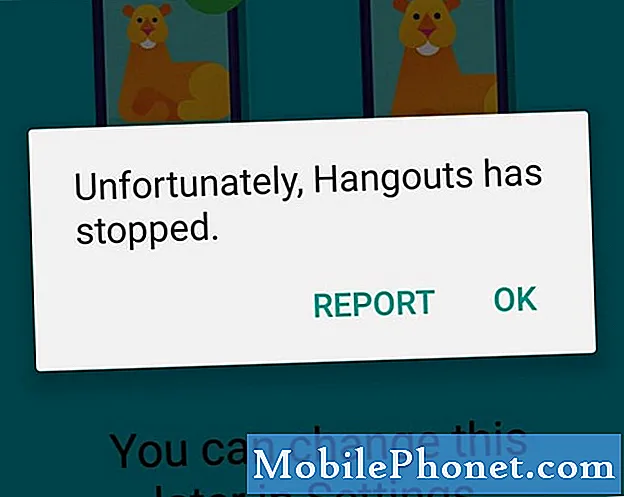विषय
इससे पहले कि आपका Fitbit वर्सा आपको सूचनाएँ दिखाता है, आपको यह सुनिश्चित करने की आवश्यकता है कि आप इसे पहले सेट अप करें। इस संक्षिप्त ट्यूटोरियल में, हम आपको वे चीजें दिखाएंगे जो आपको ऐसा करने के लिए करनी होंगी। हम आईफ़ोन, एंड्रॉइड डिवाइस और विंडोज फोन के लिए चरण प्रदान करते हैं। ध्यान रखें कि सूचनाएं केवल आपके Fitbit Versa पर दिखाई देंगी यदि यह सीमा के भीतर है, अर्थात यह फ़ोन से 30 फीट से कम है।
आगे बढ़ने से पहले, हम आपको याद दिलाना चाहते हैं कि यदि आप अपने खुद के #Android या Fitbit समस्या का समाधान खोज रहे हैं, तो आप इस पृष्ठ के नीचे दिए गए लिंक का उपयोग करके हमसे संपर्क कर सकते हैं। अपने मुद्दे का वर्णन करते समय, कृपया जितना संभव हो उतना विस्तृत हो ताकि हम एक प्रासंगिक समाधान को आसानी से इंगित कर सकें। यदि आप कर सकते हैं, तो कृपया सटीक त्रुटि संदेश शामिल करें जो आपको हमें एक विचार देने के लिए मिल रहे हैं कि कहां से शुरू करें। यदि आपने हमें ईमेल करने से पहले कुछ समस्या निवारण चरणों की कोशिश की है, तो उनका उल्लेख करना सुनिश्चित करें ताकि हम उन्हें हमारे उत्तरों में छोड़ सकें।
फिटबिट वर्सा पर नोटिफिकेशन कैसे सेट करें | फोन से फिटबिट वर्सा को सूचनाएं प्राप्त करें
डिफ़ॉल्ट रूप से, आपके फ़िटबिट वर्सा को आपके फ़ोन, टैबलेट या विंडोज 10 फ़ोन से सूचनाएँ प्राप्त करनी चाहिए यदि वह सीमा के भीतर है। ये सूचनाएं हैं जो आपकी घड़ी को आपके फोन से मिलनी चाहिए:
- कॉल
- ग्रंथों
- घंटे के भीतर कैलेंडर की घटनाओं
- ईमेल
- और आपके द्वारा चुने गए ऐप्स से अन्य पुश सूचनाएँ
यदि कोई विशेष ऐप है जिससे आप सूचनाएं प्राप्त करना चाहते हैं, या यदि आप इसके बजाय विपरीत चाहते हैं, तो आप अपने Fitbit वर्सा पर अलग से अधिसूचना सेटिंग्स भी सेट कर सकते हैं।
आईफ़ोन पर Fitbit Versa नोटिफिकेशन कैसे सेट करें
यदि आप अपने iPhone से सूचनाएँ प्राप्त करने के लिए अपने Fitbit Versa को कॉन्फ़िगर करना चाहते हैं, तो दो सामान्य चरण हैं।
IPhone सेटिंग्स की जाँच करें
इस चरण में, आपको सेटिंग्स में जाना होगा और पुष्टि करनी होगी कि निम्नलिखित आइटम ठीक से सेट हैं:
- ब्लूटूथ - चालू होना चाहिए।
- परेशान न करें - निर्वासित होना चाहिए। यदि चालू किया जाता है, तो यह सुविधा आपके iPhone को आपके Fitbit वर्सा को सूचना भेजने से रोक देगी।
- सूचनाएं - सूचनाएं प्राप्त करने के लिए, आपके iPhone को पहले सूचनाएं प्राप्त करनी चाहिए। सुनिश्चित करें कि जिन ऐप्स से आप सूचनाएं प्राप्त करना चाहते हैं, वे ठीक से सेट हैं। निम्नलिखित जांचें:
- फ़ोन, कैलेंडर और संदेशों के लिए, सुनिश्चित करें कि इतिहास में सूचनाएँ और प्रदर्शन की अनुमति दें।
- संदेशों के लिए, सुनिश्चित करें कि लॉक स्क्रीन पर दिखाएँ और बैनर के रूप में दिखाएँ पर हैं।
- यदि आपका Fitbit डिवाइस ऐप नोटिफिकेशन प्राप्त कर सकता है, तो सुनिश्चित करें कि आप अपने फ़ोन पर ऐप नोटिफिकेशन प्राप्त करते हैं। उदाहरण के लिए, अपने Fitbit डिवाइस पर फेसबुक सूचनाएं प्राप्त करने के लिए आपको सबसे पहले उन्हें अपने फोन पर प्राप्त करना होगा। सेटिंग्स> अधिसूचना के तहत सूचना अनुमतियों का पता लगाएं और संदेशों के लिए आपके द्वारा उपयोग की गई समान सेटिंग्स का उपयोग करें।
Fitbit ऐप में सूचनाएं चालू करें
एक बार जब आप उपरोक्त आइटम कॉन्फ़िगर कर लेते हैं, तो अगला कदम यह सुनिश्चित करना है कि आपका Fitbit Versa आपके फोन की सीमा के भीतर है। फिर, Fitbit ऐप के भीतर ही Fitbit Versa नोटिफिकेशन को आगे सेट करने के लिए नीचे दिए गए चरणों को करें।
- अपने iPhone पर, Fitbit ऐप खोलें।
- टुडे टैब पर टैप करें।
- अपना प्रोफ़ाइल चित्र टैप करें।
- अपनी डिवाइस छवि> सूचनाएं टैप करें। यदि आप अपने फिटबिट डिवाइस को पेयर करने के लिए प्रेरित हैं, तो ऑन-स्क्रीन निर्देशों का पालन करें।
- उन सूचनाओं के प्रकार चुनें जिन्हें आप प्राप्त करना चाहते हैं।
- यदि आपका Fitbit डिवाइस आपके फोन पर अन्य एप्लिकेशन से सूचनाएं प्राप्त कर सकता है, तो ऐप सूचना को टैप करें और उन एप्लिकेशन को चुनें, जिनसे आप सूचनाएं चाहते हैं।
- अपने डिवाइस को सिंक करें।
एंड्रॉइड पर फिटबिट वर्सा नोटिफिकेशन कैसे सेट करें
एंड्रॉइड पर फिटबिट वर्सा की स्थापना के कदम आईफ़ोन के चरणों के समान हैं।
Android सेटिंग्स की जाँच करें
इस चरण में, आपको सेटिंग्स में जाना होगा और पुष्टि करनी होगी कि निम्नलिखित आइटम ठीक से सेट हैं:
- ब्लूटूथ - चालू होना चाहिए।
- परेशान न करें - निर्वासित होना चाहिए। यदि चालू है, तो यह सुविधा आपके Android को आपके Fitbit Versa को सूचनाएं भेजने से रोक देगी।
- सूचनाएं - सूचनाएं प्राप्त करने के लिए, आपके iPhone को पहले सूचनाएं प्राप्त करनी चाहिए। सुनिश्चित करें कि जिन ऐप्स से आप सूचनाएं प्राप्त करना चाहते हैं, वे ठीक से सेट हैं। निम्नलिखित जांचें:
- फ़ोन, कैलेंडर और संदेशों के लिए, सुनिश्चित करें कि इतिहास में सूचनाएँ और प्रदर्शन की अनुमति दें।
- संदेशों के लिए, सुनिश्चित करें कि लॉक स्क्रीन पर दिखाएँ और बैनर के रूप में दिखाएँ पर हैं।
- यदि आपका Fitbit डिवाइस ऐप नोटिफिकेशन प्राप्त कर सकता है, तो सुनिश्चित करें कि आप अपने फ़ोन पर ऐप नोटिफिकेशन प्राप्त करते हैं। उदाहरण के लिए, अपने Fitbit डिवाइस पर फेसबुक सूचनाएं प्राप्त करने के लिए आपको सबसे पहले उन्हें अपने फोन पर प्राप्त करना होगा। सेटिंग्स> अधिसूचना के तहत सूचना अनुमतियों का पता लगाएं और संदेशों के लिए आपके द्वारा उपयोग की गई समान सेटिंग्स का उपयोग करें।
Fitbit ऐप में सूचनाएं चालू करें
एक बार जब आप उपरोक्त आइटम कॉन्फ़िगर कर लेते हैं, तो अगला कदम यह सुनिश्चित करना है कि आपका Fitbit Versa आपके फोन की सीमा के भीतर है। फिर, Fitbit ऐप के भीतर ही Fitbit Versa नोटिफिकेशन को आगे सेट करने के लिए नीचे दिए गए चरणों को करें।
- अपने Android डिवाइस पर, Fitbit ऐप खोलें।
- टुडे टैब पर टैप करें।
- अपना प्रोफ़ाइल चित्र टैप करें।
- उन सूचनाओं के प्रकार चुनें जिन्हें आप प्राप्त करना चाहते हैं और प्रत्येक श्रेणी के लिए आपके द्वारा उपयोग किया जाने वाला ऐप। उदाहरण के लिए, यदि आप संदेशों के बजाय व्हाट्सएप से टेक्स्ट संदेश प्राप्त करना चाहते हैं, तो टेक्स्ट मैसेजिंग (एसएमएस) ऐप सेटिंग को बदल दें। आप प्रति श्रेणी में 1 ऐप चुन सकते हैं। इन सुविधाओं के लिए सबसे आम एप्लिकेशन हैं:
- फोन ऐप-डायलर
- पाठ संदेश (एसएमएस) ऐप-संदेश
- कैलेंडर ऐप-कैलेंडर
- ईमेल-ईमेल
- यदि आपका Fitbit डिवाइस आपके फोन पर अन्य एप्लिकेशन से सूचनाएं प्राप्त कर सकता है, तो ऐप सूचना को टैप करें और उन एप्लिकेशन को चुनें, जिनसे आप सूचनाएं चाहते हैं।
- यदि आप चाहते हैं कि केवल एन्क्रिप्टेड सूचनाएं आपके फ़ोन से आपके Fitbit डिवाइस को पास कर सकें:
- सूचना स्क्रीन पर वापस जाएं और एन्क्रिप्शन की आवश्यकता है।
- एन्क्रिप्टेड डेटा भेजने के लिए आवश्यक बॉन्डिंग प्रक्रिया शुरू करने के लिए फिटबिट ऐप को बंद करें और फिर से खोलें।
- यदि संबंध प्रक्रिया विफल हो जाती है, तो पुन: सक्षम करें पर टैप करें और फिर से प्रयास करें। ज्यादातर फोन कुछ कोशिशों के तुरंत बाद या कुछ समय के लिए बंध जाते हैं, लेकिन कुछ फोन आपके फिटबिट डिवाइस से बंध नहीं सकते हैं।
- यदि आपको ऐसी भाषा में संदेश मिलते हैं जो लैटिन वर्णमाला का उपयोग नहीं करता है, उदाहरण के लिए सिरिलिक या अरबी भाषाएं, तो आपके संदेश आपके Fitbit डिवाइस पर ठीक से दिखाई नहीं दे सकते हैं। स्वचालित रूप से असमर्थित वर्णों को निकटतम लैटिन समकक्ष में बदलने के लिए, ट्रांसलिट्रेशन को सक्षम करें पर टैप करें।
- अपने डिवाइस को सिंक करें।
विंडोज 10 पर फिटबिट वर्सा नोटिफिकेशन कैसे सेट करें
यदि आप विंडोज 10 फोन या टैबलेट का उपयोग कर रहे हैं, तो कई चीजें हैं जिन्हें आपको जांचना होगा।
विंडोज 10 सेटिंग्स की जाँच करें
- OS अपडेट करें - सुनिश्चित करें कि आपके फोन पर चलने वाला विंडोज 10 वर्जन अप-टू-डेट है। अगर विंडोज 10 वर्जन 10.0.1607.0 से कम है तो आपका फिटबिट वर्सा घड़ी ठीक से काम नहीं कर सकती है। जांचने के लिए, अपने फ़ोन के नीचे जाएं समायोजन, तो जाँच के बारे में.
- ब्लूटूथ - चालू होना चाहिए।
- शांत समय - निर्वासित होना चाहिए। यदि चालू है, तो यह सुविधा आपके फ़ोन को आपके Fitbit वर्सा को सूचना भेजने से रोक देगी।
- सूचनाएं - अपने Fitbit डिवाइस पर अपने फोन से सूचनाएं देखने के लिए, आपके फ़ोन को फ़ोन, पाठ, कैलेंडर और ऐप सूचनाएं प्राप्त होनी चाहिए। इन सेटिंग्स को जांचें:
- सुनिश्चित करें कि and लॉक स्क्रीन पर सूचनाएं दिखाएं और सूचना ध्वनियां खेलें ’और is मेरे फोन के लॉक होने पर शो रिमाइंडर्स दिखाएं’। सिस्टम> अधिसूचना और कार्यों के तहत ये सेटिंग्स खोजें।
- सुनिश्चित करें कि आप Fitbit ऐप को अपनी सूचनाओं तक पहुंचने की अनुमति देते हैं। गोपनीयता> अधिसूचना के तहत यह सेटिंग खोजें।
- सुनिश्चित करें कि आप ऐप्स को संदेश पढ़ने या भेजने की अनुमति देते हैं, और यह कि आप विशेष रूप से फ़िटबिट ऐप को अपने पाठ सूचनाओं तक पहुंचने की अनुमति देते हैं। गोपनीयता> मैसेजिंग के तहत इन सेटिंग्स को खोजें।
- सुनिश्चित करें कि आप ऐप्स को अपने कैलेंडर तक पहुंचने की अनुमति देते हैं, और आप विशेष रूप से फ़िटबिट ऐप को अपने कैलेंडर सूचनाओं तक पहुंचने की अनुमति देते हैं। गोपनीयता> कैलेंडर के तहत ये सेटिंग खोजें।
- यदि आपका फिटबिट डिवाइस ऐप नोटिफिकेशन प्राप्त कर सकता है, तो सुनिश्चित करें कि आप अपने फ़ोन पर ऐप नोटिफिकेशन प्राप्त कर सकते हैं। उदाहरण के लिए, आप अपने Fitbit डिवाइस पर फेसबुक सूचनाएं प्राप्त कर सकते हैं, लेकिन केवल अगर आप उन्हें अपने फोन पर भी प्राप्त करते हैं। सिस्टम> सूचना और कार्यों के तहत यह सेटिंग खोजें। सुनिश्चित करें कि sure अधिसूचनाएँ ’और‘ सूचना अधिसूचना बैनर ’चालू हैं और‘ लॉक स्क्रीन पर सूचनाएं निजी रखें ’बंद है।
Fitbit ऐप में सूचनाएं चालू करें
उपरोक्त सभी सेटिंग्स की पुष्टि करने के बाद, सुनिश्चित करें कि आपका Fitbit ऐप आपकी सूचनाओं को अग्रेषित करने के लिए ठीक से कॉन्फ़िगर किया गया है। ऐसे:
- Fitbit ऐप डैशबोर्ड से, खाता आइकन> अपनी डिवाइस छवि टैप करें।
- सूचनाएं टैप करें। यदि आप अपने फिटबिट डिवाइस को पेयर करने के लिए प्रेरित हैं, तो ऑन-स्क्रीन निर्देशों का पालन करें।
- उन सूचनाओं के प्रकार चुनें जिन्हें आप प्राप्त करना चाहते हैं।
- यदि आपका Fitbit डिवाइस आपके फोन पर अन्य एप्लिकेशन से सूचनाएं प्राप्त कर सकता है, तो ऐप सूचना को टैप करें और उन एप्लिकेशन को चुनें, जिनसे आप सूचनाएं चाहते हैं।
- अपने डिवाइस को सिंक करें।
अगर आपको यह पोस्ट उपयोगी लगी हो, तो कृपया अपने दोस्तों को यह शब्द सुनाकर हमारी मदद करें। TheDroidGuy में सोशल नेटवर्क की मौजूदगी है और साथ ही आप हमारे समुदाय के साथ हमारे फेसबुक और ट्विटर पेज पर बातचीत करना चाहते हैं।